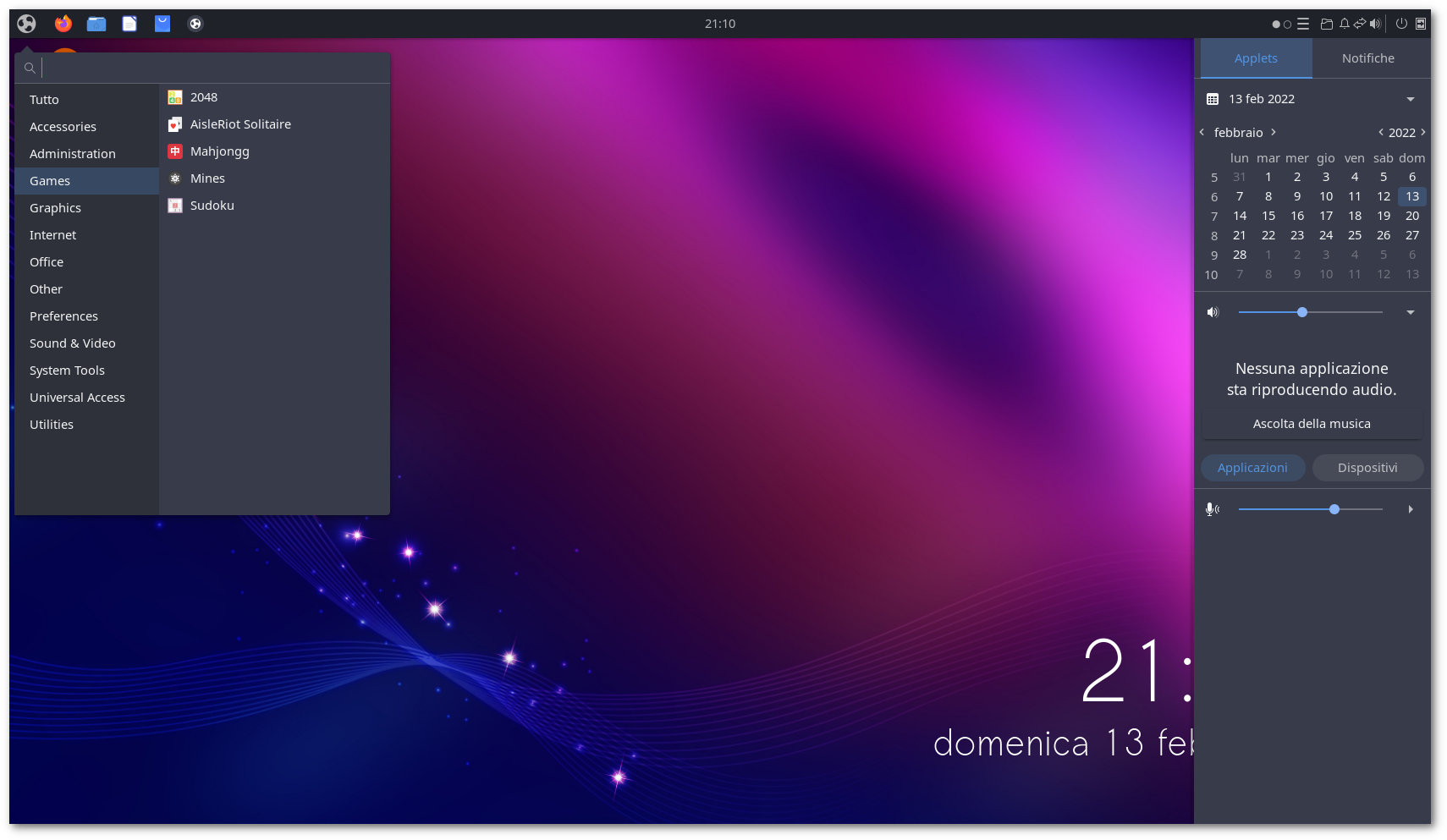Guida verificata con Ubuntu: 22.04 24.04 25.04 25.10
Problemi in questa pagina? Segnalali in questa discussione
Introduzione
In questa guida viene descritto l'ambiente desktop Budgie utilizzato nella derivata ufficiale Ubuntu Budgie ma installabile anche su Ubuntu e le altre derivate.
Budgie è un progetto sviluppato dal team della distribuzione GNU/Linux Solus basato sull'ambiente GNOME al quale è stata riadattata una differente interfaccia utente.
Requisiti di sistema
Per informazioni sui requisiti di sistema consultare la seguente pagina.
Installazione
A seconda delle proprie esigenze installare i seguenti pacchetti:
budgie-desktop per ottenere il solo ambiente grafico;
budgie-desktop-environment per ottenere l'ambiente grafico e le personalizzazioni della derivata ufficiale Ubuntu Budgie;
Installazione minimale
Consultare le seguenti indicazioni.
Primo avvio
Ecco come si presenta il desktop di Budgie se sono state installate e selezionate anche le componenti grafiche:
L'ambiente è caratterizzato da un pannello superiore con menù delle applicazioni a sinistra, in cui è anche possibile mettere in ricerca l'applicazione desiderata, e indicatori nella parte destra (volume, connessione, calendario, ecc..).
Differenze rispetto Ubuntu Budgie
Assenza della dockbar Plank: sarà comunque possibile installare il pacchetto plank.
Presenza di un menù delle applicazioni semplificato: installare il pacchetto budgie-applications-menu-applet se si desidera il menù delle applicazioni presente su Ubuntu Budgie.
Avviare Impostazioni Desktop Budgie.
Selezionare Pannello superiore e fare clic sul simbolo +.
Selezionare la applet AppMenu.
Possibile assenza della lista delle applicazioni aperte (Icon Task List) accanto al menù delle applicazioni. È possibile aggiungere l'applet Icon Task List seguendo i passaggi del punto precedente.
Tema grafico
Per completare il tema grafico:
Installare i pacchetti arc-theme, moka-icon-theme e budgie-wallpapers.
Avviare Impostazioni Desktop Budgie e selezionare:
Stile → Widget → Arc-darker
Stile → Icone → Moka
Configurazione e personalizzazione
Vengono qui passati in rassegna in rassegna i principali strumenti per personalizzare l'ambiente desktop in base alla loro posizione nel menù delle applicazioni.
A seconda del tipo di menù in utilizzo le voci di menù potrebbero non corrispondere.
Menu - Preferences
Impostazioni: è il medesimo strumento in utilizzo su GNOME per gestire le varie impostazioni di sistema (connessione, sfondo desktop, monitor, ecc..). Tuttavia permette solo una minima parte di personalizzazioni all'ambiente desktop, pertanto in Budgie sono presenti ulteriori strumenti elencati di seguito.
Menu - Strumenti di sistema
Impostazioni Desktop Budgie: si tratta di una rivisitazione di GNOME Tweaks tramite il quale è possibile modificare il tema grafico, le icone, i caratteri e altre impostazioni. In particolare la voce Pannello superiore permette di modificare a proprio piacimento i widget presenti sul pannello superiore, oltre che impostare pannelli aggiuntivi sia verticali che orizzontali.
Temi layout di Budgie: tramite questa applicazione e' possibile in una sola mossa impostare una data disposizione degli elementi grafici che caratterizzano il desktop: barra in basso "stile windows", pannello in alto e dock in basso, barra laterale stile "Ubuntu", ecc..
Menu - Accessori
Controllo finestra shuffler (pacchetto budgie-window-shuffler): personalizzare il posizionamento delle finestre. In particolare sono elencate le scorciatoie da tastiera per l'utilizzo del tiling window e accedere a impostazioni avanzate.
Editor del Menu (pacchetto menulibre): permette di nascondere voci di menù non ritenute necessarie, creare nuovi lanciatori personalizzati, se necessario modificare le icone di avvio già presenti, ecc..